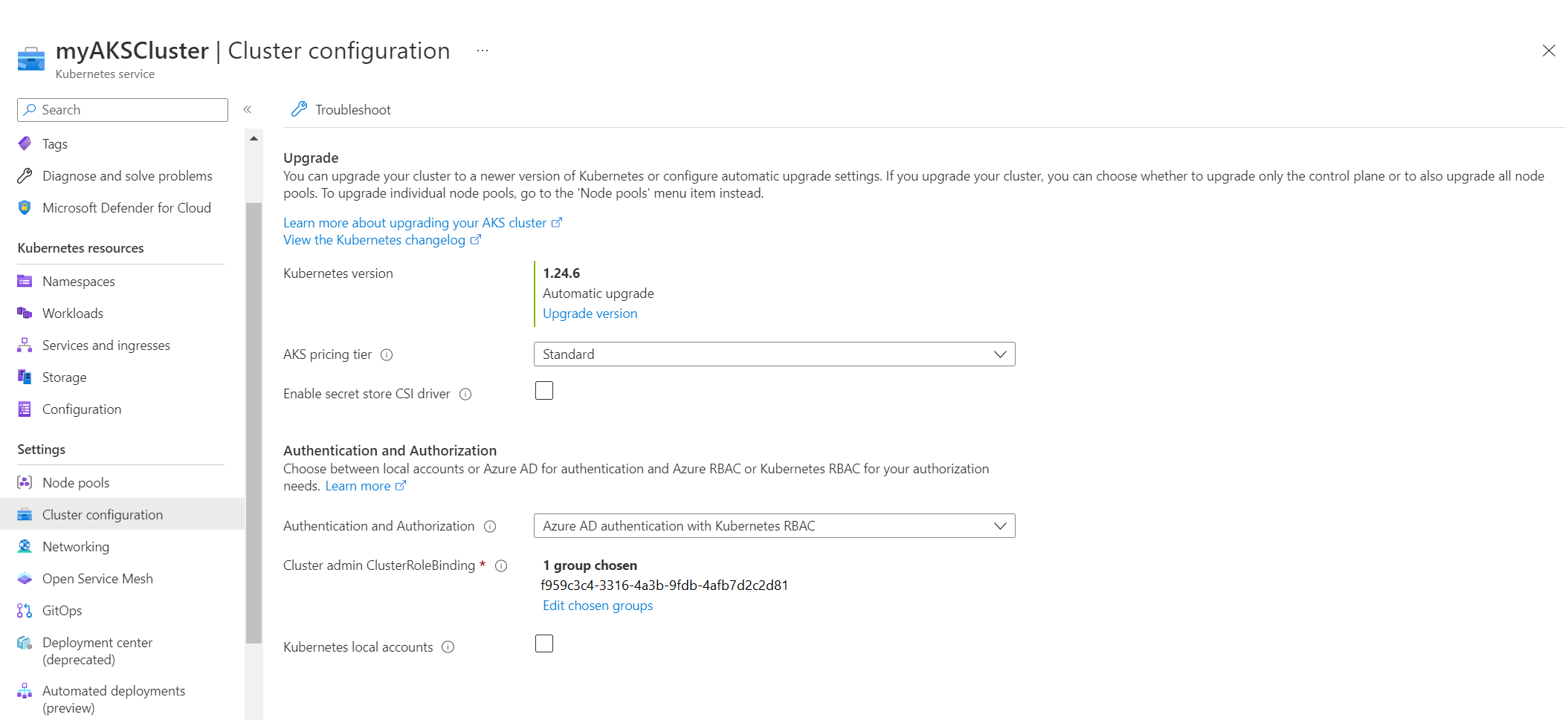Использование управления доступом на основе ролей Kubernetes с идентификатором Microsoft Entra в Служба Azure Kubernetes
Служба Azure Kubernetes (AKS) можно настроить для использования идентификатора Microsoft Entra для проверки подлинности пользователей. В этой конфигурации вы входите в кластер AKS с помощью маркера проверки подлинности Microsoft Entra. После проведения проверки подлинности вы можете использовать встроенное управление доступом на основе ролей Kubernetes (Kubernetes RBAC) для управления доступом к пространствам имен и ресурсам кластера на основе идентификатора пользователя или членства в группе.
Из этой статьи вы узнаете, как выполнять следующие задачи:
- Управление доступом с помощью RBAC Kubernetes в кластере AKS на основе членства в группе Microsoft Entra.
- Создание примеров групп и пользователей в идентификаторе Microsoft Entra.
- Создайте роли и ролиBindings в кластере AKS, чтобы предоставить соответствующие разрешения для создания и просмотра ресурсов.
Подготовка к работе
- У вас есть существующий кластер AKS с включенной интеграцией Microsoft Entra. Если вам нужен кластер AKS с этой конфигурацией, см. раздел Интеграции идентификатора Microsoft Entra с AKS.
- Kubernetes RBAC включен по умолчанию во время создания кластера AKS. Чтобы обновить кластер с помощью интеграции Microsoft Entra и Kubernetes RBAC, включите интеграцию Microsoft Entra в существующем кластере AKS.
- Убедитесь, что Azure CLI версии 2.0.61 или более поздней версии установлен и настроен. Чтобы узнать версию, выполните команду
az --version. Если вам необходимо выполнить установку или обновление, см. статью Установка Azure CLI 2.0. - При использовании Terraform установите Terraform версии 2.99.0 или более поздней.
Используйте портал Azure или Azure CLI для проверки интеграции Microsoft Entra с Kubernetes RBAC.
Чтобы проверить использование портал Azure, выполните следующие действия.
- Войдите в портал Azure в браузере.
- Перейдите к службам Kubernetes и в области слева выберите конфигурацию кластера.
- В разделе "Проверка подлинности и авторизация" проверьте проверку подлинности Microsoft Entra с помощью параметра RBAC Kubernetes.
Создание демонстрационных групп в идентификаторе Microsoft Entra
В этой статье мы создадим две роли пользователя, чтобы показать, как Kubernetes RBAC и Microsoft Entra ID управляют доступом к ресурсам кластера. Используются следующие два примера ролей:
- Разработчик приложения
- Пользователь с именем aksdev , который входит в группу appdev .
- Инженер по надежности систем
- Пользователь с именем akssre , который входит в группу opssre .
В рабочих средах можно использовать существующих пользователей и групп в клиенте Microsoft Entra.
Сначала получите идентификатор ресурса кластера AKS с помощью
az aks showкоманды. Затем назначьте идентификатор ресурса переменной с именем AKS_ID , чтобы ее можно было ссылаться в других командах.AKS_ID=$(az aks show \ --resource-group myResourceGroup \ --name myAKSCluster \ --query id -o tsv)Создайте первую группу в идентификаторе Microsoft Entra для разработчиков приложений
az ad group createс помощью команды. В следующем примере создается группа appdev:APPDEV_ID=$(az ad group create --display-name appdev --mail-nickname appdev --query id -o tsv)Создайте назначение ролей Azure для группы appdev с помощью
az role assignment createкоманды. Это назначение позволяет любому члену группы использоватьkubectlдля взаимодействия с кластером AKS, предоставляя им роль пользователя кластера службы Kubernetes Azure.az role assignment create \ --assignee $APPDEV_ID \ --role "Azure Kubernetes Service Cluster User Role" \ --scope $AKS_ID
Совет
Если возникает ошибка, например Principal 35bfec9328bd4d8d9b54dea6dac57b82 doesn't exist in the directory a5443dcd-cd0e-494d-a387-3039b419f0d5., подождите несколько секунд, пока идентификатор объекта группы Microsoft Entra будет распространяться по каталогу, а затем повторите az role assignment create команду.
Создайте вторую примерную группу для SREs с именем opssre.
OPSSRE_ID=$(az ad group create --display-name opssre --mail-nickname opssre --query id -o tsv)Создайте назначение роли Azure, чтобы предоставить участникам группы роль пользователя кластера Служба Azure Kubernetes.
az role assignment create \ --assignee $OPSSRE_ID \ --role "Azure Kubernetes Service Cluster User Role" \ --scope $AKS_ID
Создание демонстрационных пользователей в идентификаторе Microsoft Entra
Теперь, когда у нас есть два примера групп, созданных в идентификаторе Microsoft Entra для разработчиков приложений и SREs, мы создадим два примера пользователей. Чтобы протестировать интеграцию RBAC Kubernetes в конце статьи, выполните вход в кластер AKS с помощью этих учетных записей.
Задание имени участника-пользователя и пароля для разработчиков приложений
Задайте имя участника-пользователя (UPN) и пароль для разработчиков приложений. В качестве имени участника-пользователя необходимо указать проверенное доменное имя клиента, например aksdev@contoso.com.
В следующей командной строке вы используете имя участника-пользователя и задаете его AAD_DEV_UPN , чтобы его можно было использовать в следующей команде:
echo "Please enter the UPN for application developers: " && read AAD_DEV_UPN
Следующая командная строка задает пароль и задает для него AAD_DEV_PW для использования в следующей команде:
echo "Please enter the secure password for application developers: " && read AAD_DEV_PW
Создание учетных записей пользователей
- Создайте первую учетную запись пользователя в идентификаторе Microsoft Entra с помощью
az ad user createкоманды. В следующем примере создается пользователь с отображаемым именем AKS DEV и UPN и защищенный пароль с помощью значений в AAD_DEV_UPN и AAD_DEV_PW:
AKSDEV_ID=$(az ad user create \
--display-name "AKS Dev" \
--user-principal-name $AAD_DEV_UPN \
--password $AAD_DEV_PW \
--query id -o tsv)
- Добавьте пользователя в группу appdev , созданную в предыдущем разделе с помощью
az ad group member addкоманды.
az ad group member add --group appdev --member-id $AKSDEV_ID
- Задайте имя участника-пользователя и пароль для группы инженеров SRE. В качестве имени участника-пользователя необходимо указать проверенное доменное имя клиента, например
akssre@contoso.com. В следующей командной строке вы используете имя участника-пользователя и задаете его AAD_SRE_UPN для использования в следующей команде:
echo "Please enter the UPN for SREs: " && read AAD_SRE_UPN
- В следующей командной строке вы используете пароль и задаете его AAD_SRE_PW для использования в следующей команде:
echo "Please enter the secure password for SREs: " && read AAD_SRE_PW
- Создайте вторую учетную запись пользователя. В следующем примере создается пользователь с отображаемым именем AKS SRE и UPN и защищенный пароль с помощью значений в AAD_SRE_UPN и AAD_SRE_PW:
# Create a user for the SRE role
AKSSRE_ID=$(az ad user create \
--display-name "AKS SRE" \
--user-principal-name $AAD_SRE_UPN \
--password $AAD_SRE_PW \
--query id -o tsv)
# Add the user to the opssre Azure AD group
az ad group member add --group opssre --member-id $AKSSRE_ID
Создание ресурсов кластера AKS для разработчиков приложений
У нас созданы группы Microsoft Entra, пользователи и назначения ролей Azure. Теперь мы настроим кластер AKS, чтобы разрешить этим группам доступ к определенным ресурсам.
- Получите учетные данные администратора кластера с помощью
az aks get-credentialsкоманды. В одном из следующих разделов вы получите учетные данные кластера обычных пользователей , чтобы увидеть поток проверки подлинности Microsoft Entra в действии.
az aks get-credentials --resource-group myResourceGroup --name myAKSCluster --admin
- Создайте пространство имен в кластере AKS с помощью
kubectl create namespaceкоманды. В следующем примере создается пространство имен dev:
kubectl create namespace dev
Примечание.
В Kubernetes Роли (Roles) определяют выдаваемые разрешения, а Привязки ролей (RoleBinding) применяют их к желаемым пользователям. Эти назначения могут применяться для определенного пространства имен или в масштабах всего кластера. Дополнительные сведения см. в разделе Использование авторизации RBAC Kubernetes.
Если пользователь, которому предоставлена привязка Kubernetes RBAC, находится в том же клиенте Microsoft Entra, назначьте разрешения на основе имени пользователя UserPrincipalName (UPN). Если пользователь находится в другом клиенте Microsoft Entra, выполните запрос и используйте свойство objectId .
- Создайте роль для пространства имен разработки , которая предоставляет полные разрешения для пространства имен. В рабочей среде можно указать более детализированные разрешения для разных пользователей или групп. Создайте файл
role-dev-namespace.yamlи вставьте в него следующий манифест YAML:
kind: Role
apiVersion: rbac.authorization.k8s.io/v1
metadata:
name: dev-user-full-access
namespace: dev
rules:
- apiGroups: ["", "extensions", "apps"]
resources: ["*"]
verbs: ["*"]
- apiGroups: ["batch"]
resources:
- jobs
- cronjobs
verbs: ["*"]
- Создайте роль с помощью
kubectl applyкоманды и укажите имя файла манифеста YAML.
kubectl apply -f role-dev-namespace.yaml
- Получите идентификатор ресурса для группы appdev с помощью
az ad group showкоманды. Эта группа задается в качестве субъекта RoleBinding на следующем шаге.
az ad group show --group appdev --query id -o tsv
- Создайте RoleBinding для группы appdev, чтобы использовать ранее созданную роль для доступа к пространству имен. Создайте файл
rolebinding-dev-namespace.yamlи вставьте в него следующий манифест YAML. В последней строке замените groupObjectId идентификатором объекта группы из предыдущей команды.
kind: RoleBinding
apiVersion: rbac.authorization.k8s.io/v1
metadata:
name: dev-user-access
namespace: dev
roleRef:
apiGroup: rbac.authorization.k8s.io
kind: Role
name: dev-user-full-access
subjects:
- kind: Group
namespace: dev
name: groupObjectId
Совет
Если вы хотите создать RoleBinding для одного пользователя, укажите тип: User и замените groupObjectId именем участника-пользователя (UPN) в приведенном выше примере.
- Создайте RoleBinding с помощью
kubectl applyкоманды и укажите имя файла манифеста YAML:
kubectl apply -f rolebinding-dev-namespace.yaml
Создание ресурсов кластера AKS для группы SRE
Теперь мы повторим предыдущие шаги, чтобы создать пространство имен, role и RoleBinding для служб srEs.
- Создайте пространство имен для sre с помощью
kubectl create namespaceкоманды.
kubectl create namespace sre
- Создайте файл
role-sre-namespace.yamlи вставьте в него следующий манифест YAML:
kind: Role
apiVersion: rbac.authorization.k8s.io/v1
metadata:
name: sre-user-full-access
namespace: sre
rules:
- apiGroups: ["", "extensions", "apps"]
resources: ["*"]
verbs: ["*"]
- apiGroups: ["batch"]
resources:
- jobs
- cronjobs
verbs: ["*"]
- Создайте роль с помощью
kubectl applyкоманды и укажите имя файла манифеста YAML.
kubectl apply -f role-sre-namespace.yaml
- Получите идентификатор ресурса для группы opssre с помощью команды az ad group show .
az ad group show --group opssre --query id -o tsv
- Создайте RoleBinding для группы opssre, чтобы использовать ранее созданную роль для доступа к пространству имен. Создайте файл
rolebinding-sre-namespace.yamlи вставьте в него следующий манифест YAML. В последней строке замените groupObjectId идентификатором объекта группы из предыдущей команды.
kind: RoleBinding
apiVersion: rbac.authorization.k8s.io/v1
metadata:
name: sre-user-access
namespace: sre
roleRef:
apiGroup: rbac.authorization.k8s.io
kind: Role
name: sre-user-full-access
subjects:
- kind: Group
namespace: sre
name: groupObjectId
- Создайте RoleBinding с помощью
kubectl applyкоманды и укажите имя файла манифеста YAML.
kubectl apply -f rolebinding-sre-namespace.yaml
Взаимодействие с ресурсами кластера с помощью удостоверений Microsoft Entra
Теперь мы проверим, что ожидаемые разрешения работают при создании ресурсов и управлении ими в кластере AKS. В этих примерах мы запланируем и просматриваем модули pod в назначенном пространстве имен пользователя и попытаемся запланировать и просмотреть модули pod за пределами назначенного пространства имен.
- Сбросите контекст kubeconfig с помощью
az aks get-credentialsкоманды. В предыдущем разделе вы настроили контекст с помощью учетных данных администратора кластера. Пользователь администратора пропускает запросы на вход в Microsoft Entra.--adminБез параметра применяется контекст пользователя, требующий проверки подлинности всех запросов с помощью идентификатора Microsoft Entra.
az aks get-credentials --resource-group myResourceGroup --name myAKSCluster --overwrite-existing
- Запланируйте базовый модуль POD NGINX с помощью
kubectl runкоманды в пространстве имен разработки.
kubectl run nginx-dev --image=mcr.microsoft.com/oss/nginx/nginx:1.15.5-alpine --namespace dev
- Введите учетные данные для собственной
appdev@contoso.comучетной записи, созданной в начале статьи, в качестве запроса на вход. После успешного входа маркер учетной записи кэшируется для будущихkubectlкоманд. NGINX успешно запланирован, как показано в следующем примере выходных данных:
$ kubectl run nginx-dev --image=mcr.microsoft.com/oss/nginx/nginx:1.15.5-alpine --namespace dev
To sign in, use a web browser to open the page https://microsoft.com/devicelogin and enter the code B24ZD6FP8 to authenticate.
pod/nginx-dev created
kubectl get podsИспользуйте команду для просмотра модулей pod в пространстве имен разработки.
kubectl get pods --namespace dev
- Убедитесь, что состояние модуля POD NGINX выполняется. Выходные данные будут выглядеть примерно так:
$ kubectl get pods --namespace dev
NAME READY STATUS RESTARTS AGE
nginx-dev 1/1 Running 0 4m
Создание и просмотр ресурсов кластера за пределами назначенного пространства имен
Попробуйте просмотреть модули pod за пределами пространства имен разработки . kubectl get pods Используйте команду еще раз, чтобы увидеть--all-namespaces.
kubectl get pods --all-namespaces
Членство в группе пользователя не имеет роли Kubernetes, которая разрешает это действие, как показано в следующем примере выходных данных:
Error from server (Forbidden): pods is forbidden: User "aksdev@contoso.com" cannot list resource "pods" in API group "" at the cluster scope
Таким же образом попробуйте запланировать pod в другом пространстве имен, например пространство имен sre . Членство в группе пользователя не соответствует роли Kubernetes и RoleBinding для предоставления этих разрешений, как показано в следующем примере выходных данных:
$ kubectl run nginx-dev --image=mcr.microsoft.com/oss/nginx/nginx:1.15.5-alpine --namespace sre
Error from server (Forbidden): pods is forbidden: User "aksdev@contoso.com" cannot create resource "pods" in API group "" in the namespace "sre"
Проверка доступа группы SRE к ресурсам кластера AKS
Чтобы убедиться, что членство в группе Microsoft Entra и Kubernetes RBAC работают правильно между разными пользователями и группами, попробуйте выполнить предыдущие команды при входе в качестве пользователя opssre .
- Сбросите контекст kubeconfig с помощью
az aks get-credentialsкоманды, которая очищает ранее кэшированный маркер проверки подлинности для пользователя aksdev.
az aks get-credentials --resource-group myResourceGroup --name myAKSCluster --overwrite-existing
- Попытайтесь запланировать и просмотреть объекты Pod в назначенном пространстве имен sre. При появлении запроса войдите с собственными
opssre@contoso.comучетными данными, созданными в начале статьи.
kubectl run nginx-sre --image=mcr.microsoft.com/oss/nginx/nginx:1.15.5-alpine --namespace sre
kubectl get pods --namespace sre
Как показано в следующем примере выходных данных, можно успешно создавать и просматривать объекты Pod:
$ kubectl run nginx-sre --image=mcr.microsoft.com/oss/nginx/nginx:1.15.5-alpine --namespace sre
3. To sign in, use a web browser to open the page https://microsoft.com/devicelogin and enter the code BM4RHP3FD to authenticate.
pod/nginx-sre created
$ kubectl get pods --namespace sre
NAME READY STATUS RESTARTS AGE
nginx-sre 1/1 Running 0
- Попробуйте просмотреть или запланировать модули pod за пределами назначенного пространства имен SRE.
kubectl get pods --all-namespaces
kubectl run nginx-sre --image=mcr.microsoft.com/oss/nginx/nginx:1.15.5-alpine --namespace dev
Эти командыkubectl завершаются ошибкой, как показано в следующем примере выходных данных. Членство в группах пользователя и роль Kubernetes и RoleBindings не предоставляют разрешения на создание или управление ресурсами в других пространствах имен.
$ kubectl get pods --all-namespaces
Error from server (Forbidden): pods is forbidden: User "akssre@contoso.com" cannot list pods at the cluster scope
$ kubectl run nginx-sre --image=mcr.microsoft.com/oss/nginx/nginx:1.15.5-alpine --namespace dev
Error from server (Forbidden): pods is forbidden: User "akssre@contoso.com" cannot create pods in the namespace "dev"
Очистка ресурсов
В этой статье вы создали ресурсы в кластере AKS и пользователях и группах в идентификаторе Microsoft Entra. Чтобы очистить все ресурсы, выполните следующие команды:
# Get the admin kubeconfig context to delete the necessary cluster resources.
az aks get-credentials --resource-group myResourceGroup --name myAKSCluster --admin
# Delete the dev and sre namespaces. This also deletes the pods, Roles, and RoleBindings.
kubectl delete namespace dev
kubectl delete namespace sre
# Delete the Azure AD user accounts for aksdev and akssre.
az ad user delete --upn-or-object-id $AKSDEV_ID
az ad user delete --upn-or-object-id $AKSSRE_ID
# Delete the Azure AD groups for appdev and opssre. This also deletes the Azure role assignments.
az ad group delete --group appdev
az ad group delete --group opssre
Следующие шаги
Дополнительные сведения о защите кластеров Kubernetes см. в разделе "Параметры доступа и удостоверения" для AKS.
Рекомендации по управлению удостоверениями и ресурсами см. в статье Рекомендации по аутентификации и авторизации в службе Azure Kubernetes (AKS).